Recenze EaseUS Data Recovery Wizard Pro (výsledky testu)
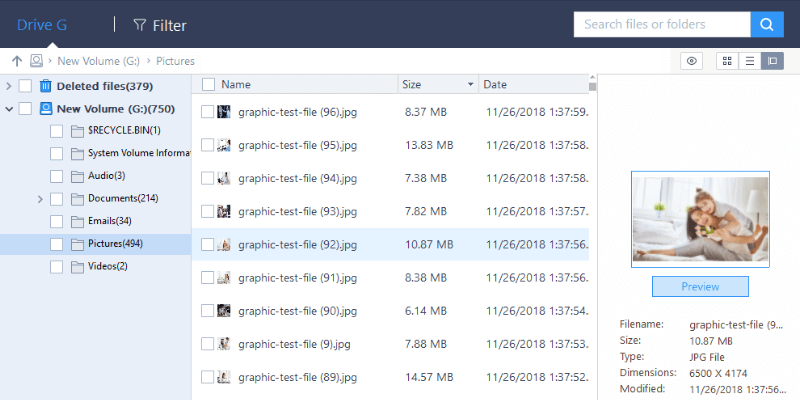
EaseUS Data Recovery Wizard Pro
Shrnutí
EaseUS Data Recovery Wizard je program na záchranu dat určený k nalezení ztracených nebo smazaných souborů z interních i externích pevných disků a jejich obnovení do použitelného stavu. Program se velmi snadno používá, s čistým uživatelským rozhraním a jasnými pokyny.
Pro tuto recenzi jsem smazal dávku souborů z 16GB USB flash disku a 1TB externího pevného disku. Testovací soubory obsahovaly řadu různých formátů včetně dokumentů, fotografií a videí. Abych to trochu okořenil, naformátoval jsem i obě úložná zařízení.
Úžasně, EaseUS Data Recovery Wizard Pro dokázal najít všechny smazané testovací soubory a plně je obnovit. Formátování zařízení ztížilo vyhledávání smazaných souborů, ale přesto je program stále dokázal najít pomocí Deep Scan a soubory zcela obnovit. Při testování jiných nástrojů pro obnovu jsem nikdy neviděl takové výsledky. Vřele doporučuji.
Co mám rád: Velmi intuitivní a jednoduché použití. Obnovil všechny soubory smazané ve dvou testech. Můžete si prohlédnout fotografie, text a video soubory. Tým zákaznické podpory rychle odpověděl na e-mail.
Co nemám rád: V dlouhém skenování nelze později pokračovat. Cena je trochu nad průměrem.
Co je EaseUS Data Recovery Wizard?
EaseUS Data Recovery Wizard je program na záchranu dat, který ve vašich úložných zařízeních vyhledává smazané soubory a pokouší se je obnovit. Lze jej použít, když omylem smažete soubory z koše, pokud máte poškozený pevný disk nebo paměťovou kartu, omylem zformátujete USB flash disk a mnoho dalších situací ztráty dat.
Pokud hledáte soubor, který byl smazán v jakékoli podobě, kromě fyzického poškození úložného zařízení, tento program se jej pokusí obnovit. Program je dostupný pro Windows i macOS.
Je používání EaseUS Data Recovery Wizard bezpečné?
Ano to je. Program jsme zkontrolovali pomocí Avira Antivirus, Panda Antivirus a Malwarebytes Anti-malware. Všechno vyšlo čisté. Pokud jde o bezpečnost, žádný z vašich souborů nebude odeslán na internet. Každý soubor, ke kterému se přistupuje, zůstává na vašich zařízeních; nikdo jiný je neuvidí kromě tebe.
Také navigace v programu je bezpečná. Nezapíše ani nevymaže žádná další data na zdrojové úložné jednotce. Místo toho prohledá pouze vámi určené oddíly.
Je EaseUS Data Recovery Wizard zdarma?
Ne, to není. Tady je zkušební verze k dispozici ke stažení, ale budete s ním moci obnovit maximálně 2 GB souborů. Jakmile dosáhnete limitu 2 GB, můžete si zobrazit náhled zbývajících souborů, ale nebudete je moci obnovit. Pro cokoliv nad 2 GB si budete muset zakoupit software.
Budu testovat verzi Pro, jejíž cena je 149.95 $. Nejdražší možností je jejich technická licence, neuvěřitelných 499 $, která vám umožní provádět technické služby pro jiné lidi. Je to v podstatě obchodní verze programu.
Jak dlouho skenování trvá?
Doba skenování se velmi liší. K dispozici jsou dva typy: rychlé a hluboké skenování. Rychlé skenování skončí během několika sekund, zatímco hluboké skenování trvá od několika minut do několika hodin. Záleží na úložné kapacitě skenovaného disku a na tom, jak rychle váš počítač dokáže prohledat celý disk.
Obsah
Proč mi věřit pro tuto recenzi?
Jmenuji se Victor Corda. Jsem docela zvědavý kluk, hlavně co se týče techniky. Prohledal jsem desítky fór a webů, abych zjistil, jak ze svých gadgetů vytěžit maximum. Jsou chvíle, kdy všechno skvěle funguje, a jsou chvíle, kdy věci jen zhorším. Prošel jsem tím nejhorším scénářem: Ztratil jsem všechny své cenné soubory.
Zkoumal jsem, abych zjistil, zda mohu získat tyto ztracené soubory, a vyzkoušel jsem řadu programů pro obnovu dat. Existuje řada bezplatných programů pro obnovu; JP skutečně přezkoumal seznam bezplatné nástroje pro obnovu dat můžete si vybrat.
Ale někdy potřebujete více energie; jsou chvíle, kdy to bezplatné nástroje prostě neřežou. Než tedy utratíte peníze za software na záchranu dat, budeme to my, kdo ho za vás otestuje. Testoval jsem verzi EaseUS Data Recovery Wizard Pro pro Windows i Mac s předem navrženými scénáři ztráty dat podobnými těm, kterým můžete čelit. Abych mohl posoudit všechny funkce programu, aktivoval jsem program s platnou licencí sdílenou od našeho týmu TechFewer.
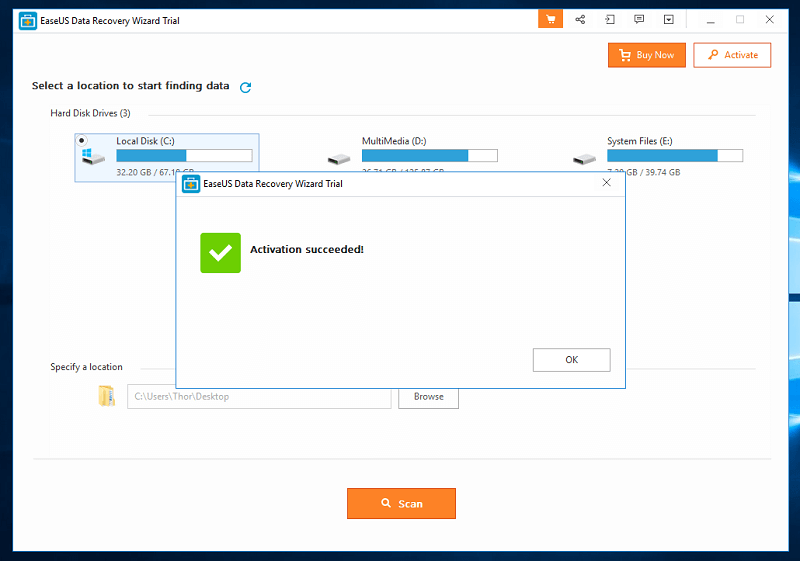
V neposlední řadě jsem se obrátil na tým podpory EaseUS s dotazy (jak můžete vidět v části „Důvody mého hodnocení“), abych vyhodnotil užitečnost jejich týmu podpory. Doufám, že všichni tito potvrdí moji odbornost při kontrole EaseUS Data Recovery Wizard Pro.
Recenze EaseUS Data Recovery Wizard: Testy a zjištění
Abych vyzkoušel, jak efektivní je EaseUS při obnově našich souborů, zvolil jsem různé typy souborů. Tyto soubory budou uloženy na 1TB externím pevném disku Western Digital a 16GB USB flash disku Toshiba. Oba již byly několikrát použity a poskytnou přesný scénář pro naši recenzi.
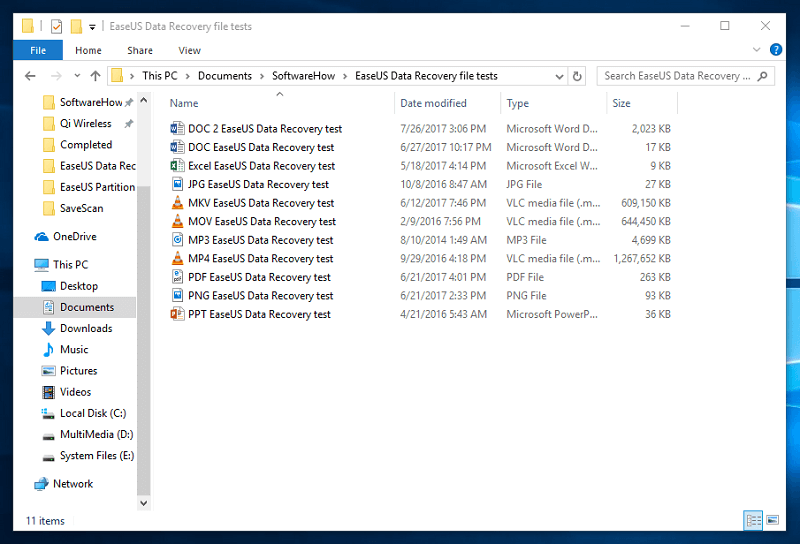
Ty budou zkopírovány do obou zařízení, poté odstraněny a doufejme, že budou programem plně obnoveny.
Test 1: Obnova souborů z 16GB USB flash disku
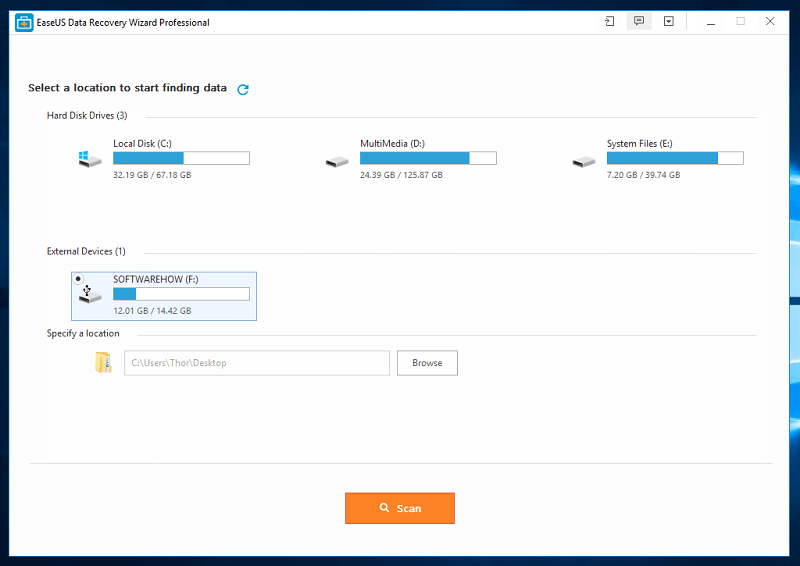
Když spustíte EaseUS Data Recovery, budete požádáni, abyste vybrali, ze kterého úložného zařízení chcete obnovit soubory. Máte také možnost vybrat si konkrétní umístění nebo složku, ze které chcete obnovit soubory. Pro tuto část testu jsem zvolil 16GB USB flash disk. Stačí na něj kliknout a poté stisknout tlačítko „Skenovat“.
V pravém horním rohu je také možnost změnit jazyk, aktuálně je k dispozici 20 možností. Kromě toho existují také možnosti kontaktovat podporu, aktualizovat program, odeslat zpětnou vazbu a importovat stav skenování.
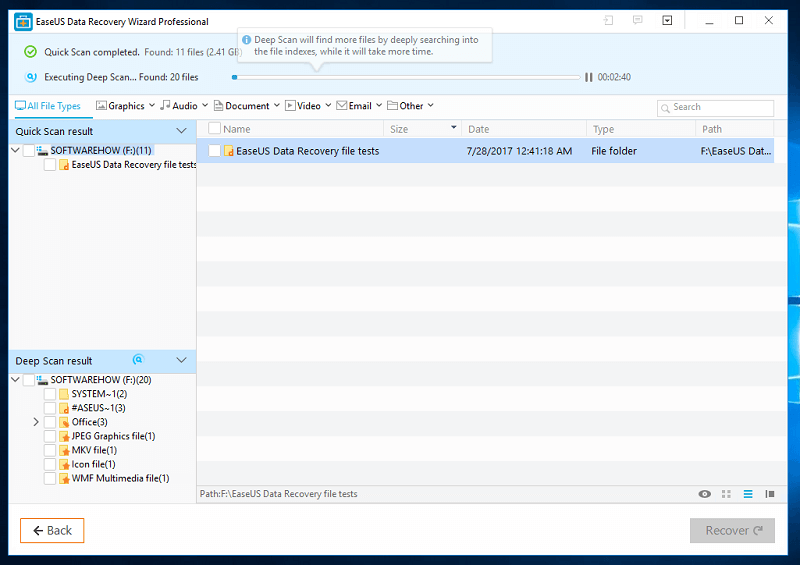
Jakmile kliknete na „skenovat“, okamžitě se spustí proces rychlé kontroly. Rychlé skenování mi trvalo jen pár sekund, než bylo naskenováno 16GB USB flash disk. Překvapivě našel smazanou složku spolu se všemi smazanými soubory.
Po dokončení rychlého skenování program automaticky pokračoval k hlubokému skenování. Dokončení hloubkového skenování mého 13GB USB flash disku trvalo přibližně 16 minut a našlo se soubory, které byly naformátovány před testem.
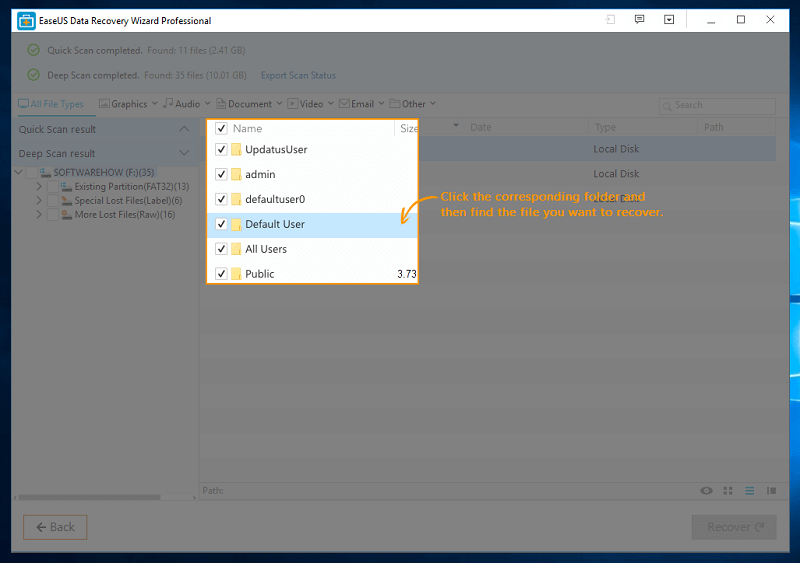
Zajímavé je, že po dokončení hlubokého skenování se spustila animace s pokyny, jak se v programu pohybovat. V tomto okně je spousta informací, které je třeba vstřebat, a díky animaci bylo vše snadno pochopitelné. Sláva EaseUS za tento malý doplněk.
Počínaje horní částí jsou ukazatele průběhu pro rychlé a hluboké skenování. Dále jsou uvedeny typy souborů, kde lze nalezené soubory třídit. Na pravé straně stejné lišty je vyhledávací lišta, kde můžete hledat své soubory. Může nastat situace, kdy se název hledaného souboru změní na náhodný znak. To ztíží vyhledávání vašich souborů. Navzdory tomu však mohou být soubory stále obnovitelné, pokud je najdete.
Na levé straně jsou výsledky rychlého a hlubokého skenování. Některé soubory mohly ztratit svou původní cestu a místo toho by byly seřazeny podle typu souboru. Hlavní část zobrazuje detailní pohled na soubory. Vpravo dole, přímo nad tlačítkem obnovení, jsou typy zobrazení, ze kterých si můžete vybrat. K dispozici je velmi užitečný náhled, kde můžete zkontrolovat soubory, jako jsou obrázky, text a video soubory. Pro náhled souborů je limit 100 MB; cokoliv výše, co nebude mít náhled.
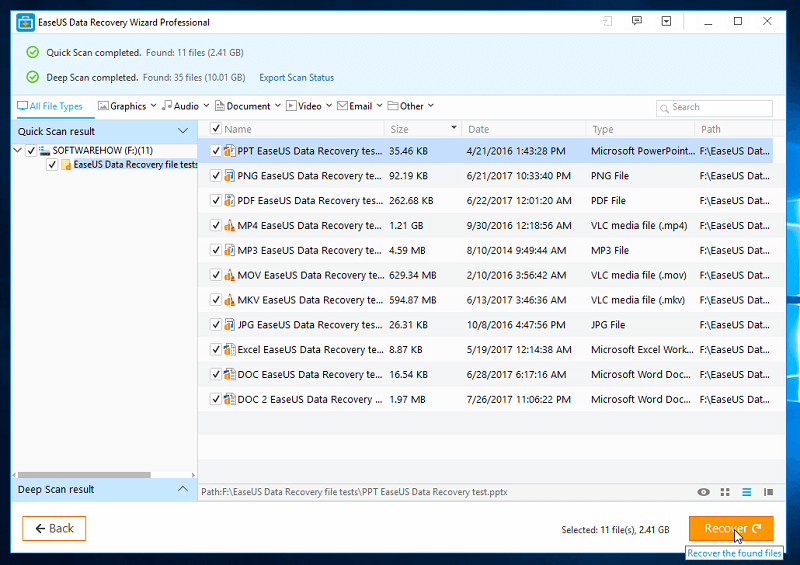
Vzhledem k tomu, že moje soubory byly rychle nalezeny během rychlé kontroly, nebylo příliš obtížné je najít. Chcete-li soubory obnovit, stačí vybrat požadované soubory a poté kliknout na obnovit. Pamatujte, že soubory musíte uložit na jiné úložné zařízení. Obnovení na stejném úložném zařízení může přepsat soubory, které se pokoušíte obnovit.
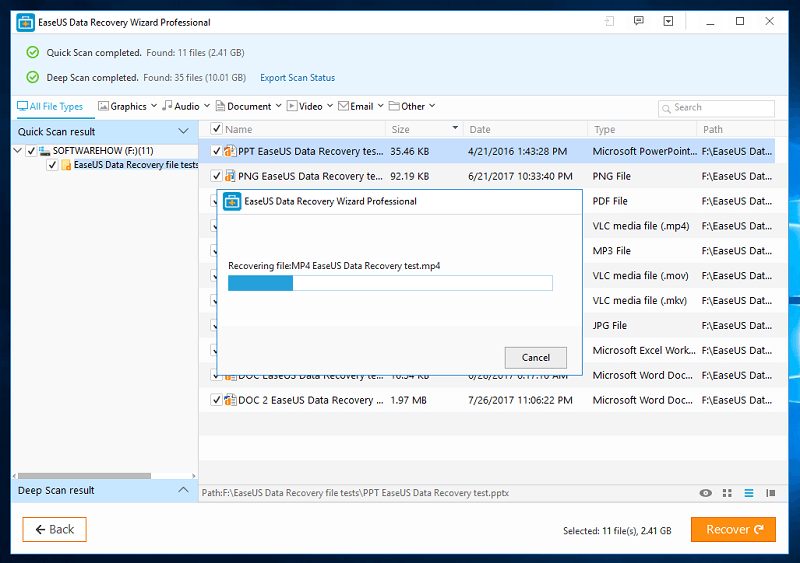
Obnova 2.4 GB souborů trvala méně než 5 minut. Překvapivě byly všechny testovací soubory plně obnoveny! Zkontroloval jsem každý soubor a všechny byly dokonale neporušené. Všechny soubory byly použitelné a při jejich spouštění jsem nenarazil na žádnou chybu.
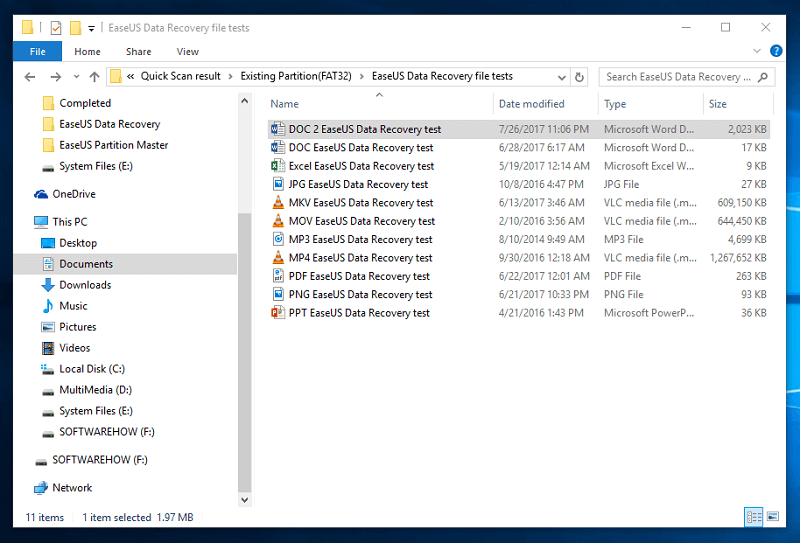
Nyní, když jsem obnovil všechny soubory, které jsem právě smazal, chci také zkontrolovat, zda by to mohlo obnovit stejné soubory z úplného formátu. Místo pouhého smazání testovacích souborů jsem také naformátoval celý USB flash disk. Poté jsem provedl stejné kroky k obnovení ztracených souborů.
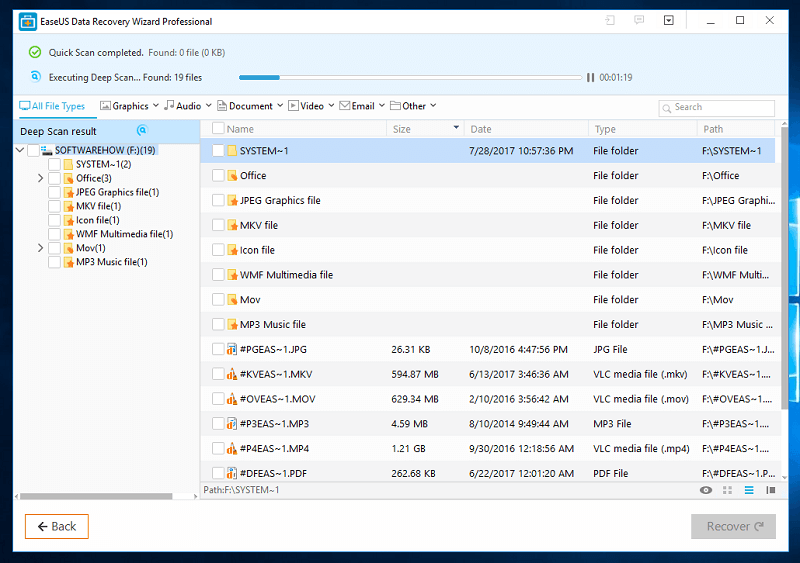
Tentokrát rychlé skenování nepřineslo žádné výsledky. Po několika minutách čekání na dokončení hloubkového skenování jsem však znovu našel naformátované soubory. Jednoduše jsem hledal „EaseUS“, což bylo ve všech názvech souborů, a tam byly.
Poznámka JP: Skvělý test! Jsem ohromen výsledky, které máme. Použil jsem a otestoval desítky programů pro obnovu dat a lze s jistotou říci, že EaseUS Data Recovery Wizard Pro je jedním z nejlepších. Je tu jedna věc, na kterou jsem chtěl poukázat: Ve většině případů by uživatelé pravděpodobně pokračovali v používání flash disku po ztrátě dat a neustále na něj zapisovali nová data. Tím je zotavení náročnější. Rád bych viděl, jak by na to uživatelé reagovali. Pokud čtete tento příspěvek, podělte se o své poznatky tím, že zanecháte komentář níže!
Test 2: Obnova souborů z 1 TB externího pevného disku
Pro tento test jsem použil 1TB externí pevný disk ke skenování stejných smazaných souborů. Proces je úplně stejný jako to, co jsem udělal s USB flash diskem. Největší rozdíl mezi těmito dvěma testy je doba, kterou trvá skenování disku.
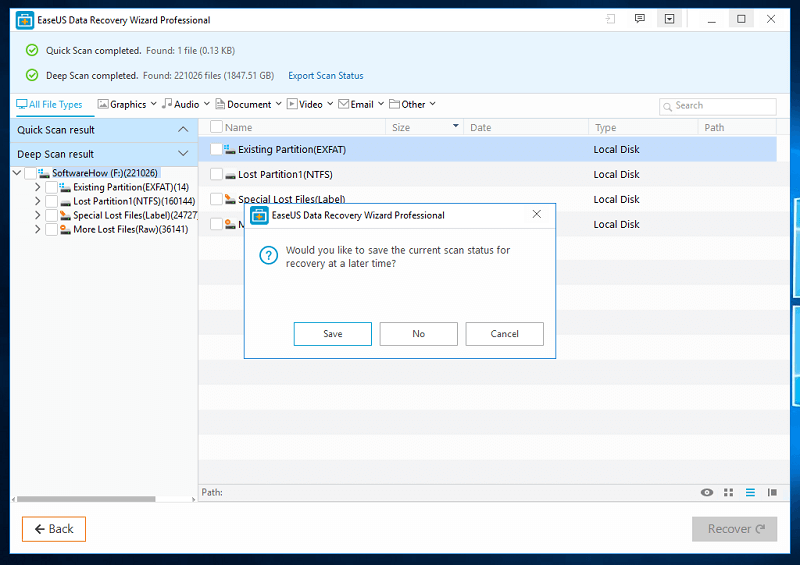
Nechal jsem svůj notebook skenovat 8 hodin. Když jsem se vrátil, stále to nebylo hotové. Rozhodl jsem se uložit stav skenování, který uchovává data, která již byla naskenována. To mi umožní importovat data skenování později. Doufal jsem, že existuje možnost pokračovat ve skenování, ale nejblíže k tomu by bylo jeho pozastavení. Ukončení programu znamená, že bych musel skenovat znovu.
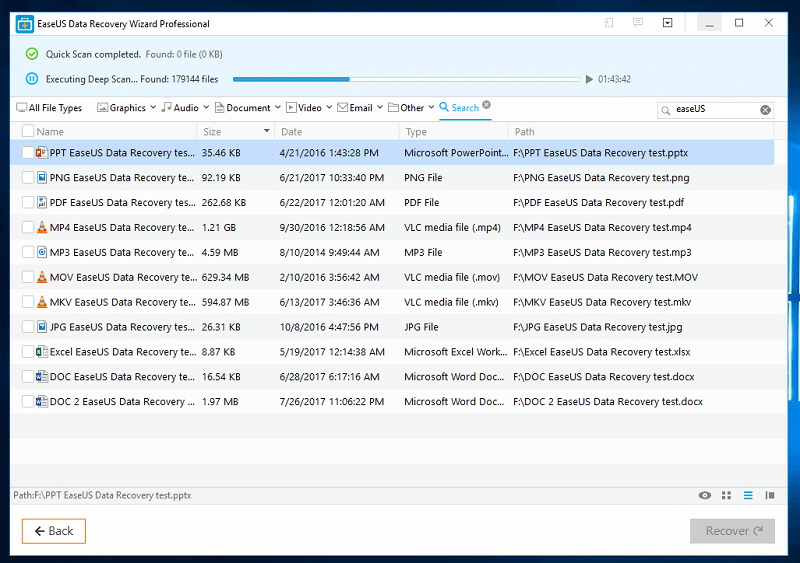
Po dokončení skenování jsem hledal stejné soubory a všechny byly stále neporušené! Všechny soubory fungovaly stejně jako předtím. Nic nebylo poškozeno a žádné chyby se nevyskytly.
Poznámka JP: Skenování velkoobjemového disku je časově velmi náročné bez ohledu na to, jaký software pro obnovu souborů používáte. Některé z těchto programů dokonce během procesu spadnou, což je rozhodně nepříjemné. Testoval jsem Záchrana hvězdných dat pro Mac a skutečně milovali jejich funkci „Uložit skenování“. Pokud by EaseUs mohl přidat podobnou funkci, bylo by to úžasné.
Recenze EaseUS Data Recovery Wizard pro Mac
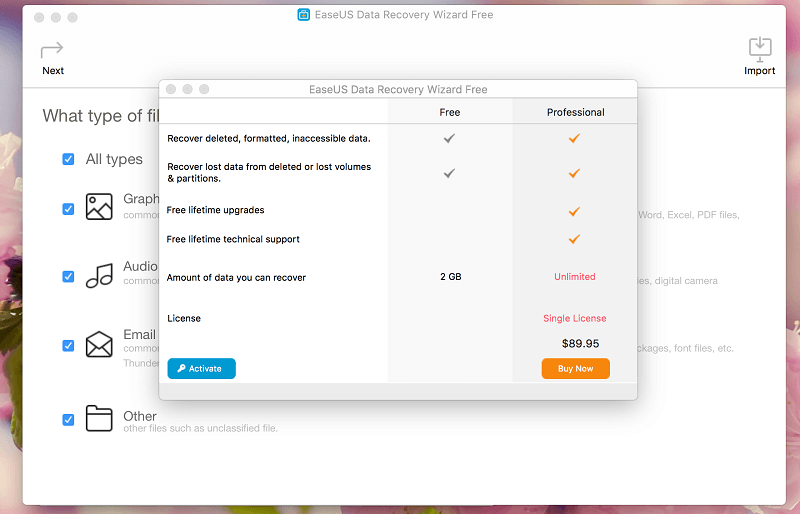
Vyzkoušel jsem také bezplatnou verzi průvodce EaseUS Data Recovery Wizard pro Mac. Verze Pro pro Mac stojí 89.95 $, což je průměr ve srovnání s jinými nástroji pro získávání dat na trhu. Jako obvykle je dražší než jeho Windows protějšek.
Design verze pro Mac vypadá úplně jinak než EaseUS Data Recovery Wizard pro Windows. Při prvním otevření programu vás uvítá okno, kde můžete program buď aktivovat, nebo si zakoupit profesionální verzi. Protože právě používám bezplatnou verzi, zavřel jsem okno.
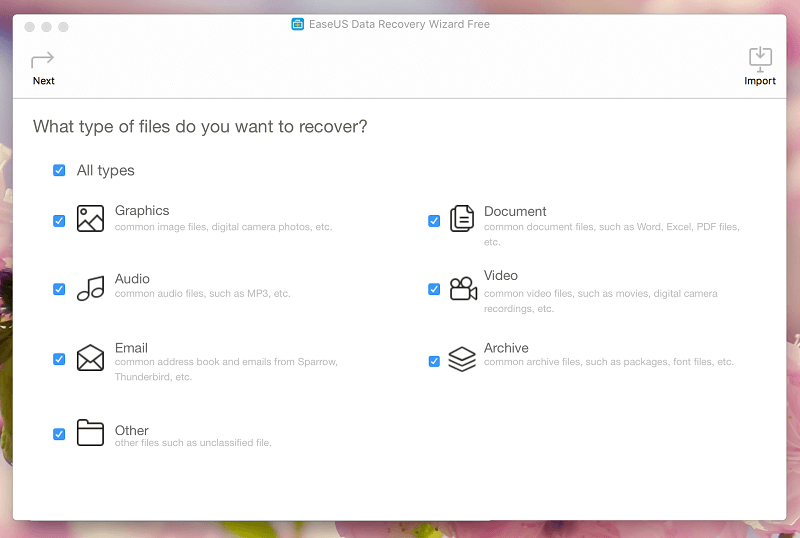
Na domovské stránce jsou uvedeny typy souborů, které můžete obnovit, na rozdíl od systému Windows, kde nejprve vybíráte úložné zařízení. Sleduje minimalistický styl s použitím šedých barev. Funkčně je stále stejně dobrá jako verze pro Windows.
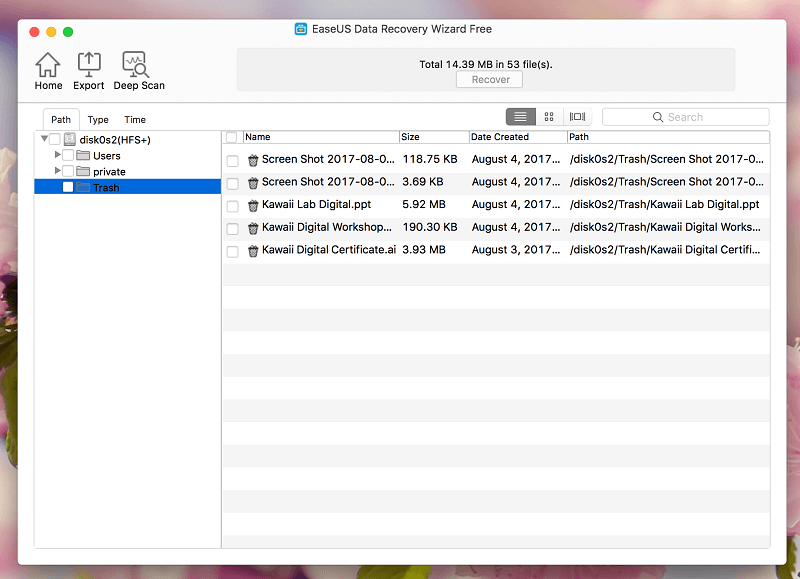
Rychlé skenování bylo rychlé a našlo nějaké soubory, které jsem nedávno smazal. Hluboké skenování bylo také přesné; podobná verzi pro Windows, i když její dokončení trvalo ještě dlouho. Většina funkcí ve verzi pro Windows funguje stejně dobře na Macu. Stále můžete zkontrolovat okno náhledu, exportovat výsledky skenování a hledat v nich soubory.
Důvody hodnocení mých recenzí
Účinnost: 5/5
EaseUS Data Recovery Wizard Pro odvedl skvělou práci při obnově všech mých testovacích souborů. Obnovil soubory, které byly odstraněny a naformátovány. Bylo snadné najít potřebné soubory, skenování bylo důkladné a vše bylo přehledně uspořádáno. Nemohu najít mnoho chyb v programu pro obnovu souborů, který obnovil všechny soubory, které potřeboval k obnovení.
Cena: 4 / 5
Cena je rozumná, ale mírně drahá. Programy na záchranu dat se obvykle pohybují mezi 40 až 100 dolary, takže cena 69.95 dolaru je těsně nad průměrem. Nicméně s hvězdným výkonem, který podal, si opravdu nemůžu stěžovat.
Snadné použití: 4.5 / 5
Program byl jednoduchý a srozumitelný. Pokyny, které se ukázaly po skenování, byly velmi užitečné a informativní. Mohlo by to být zahlcené všemi složkami a soubory, které program mohl najít, ale bylo snadné pochopit, jak jsou všechny smazané soubory uspořádány.
Podpora: 5/5
Nenarazil jsem na žádné problémy, které by vyžadovaly kontaktovat vývojáře kvůli podpoře, ale zeptal jsem se jich na dlouhé doby skenování. Poslal jsem jim e-mail přibližně ve 1:5 a oni mi odpověděli v XNUMX:XNUMX. Dokonce poskytli dobré rady, jak diagnostikovat problém a jak jej opravit. Pěkný!
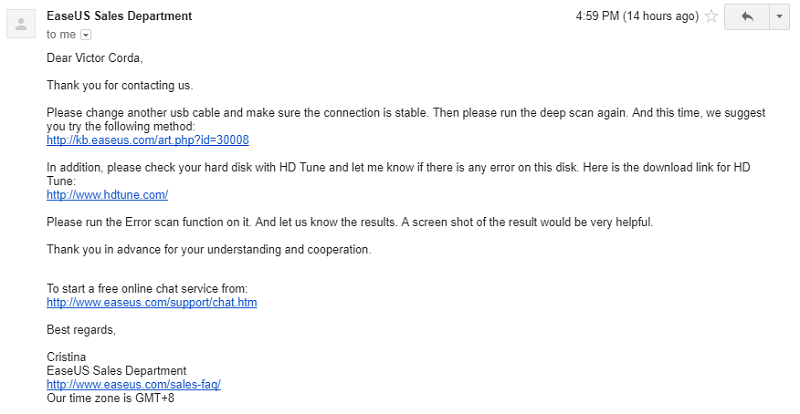
Alternativy k EaseUS Data Recovery Wizard Pro
Obnova hvězdných dat: Má bezplatnou verzi, která vám umožní obnovit až 1 GB dat. Verze programu Pro je o něco dražší, ale má jednu funkci, která by mohla být pro některé z vás užitečná: Program dokáže vytvořit „obraz“ úložného zařízení, na kterém bude pracovat v jinou dobu. To by mohlo být užitečné pro lidi, kteří obnovují soubory z různých úložných zařízení. Přidává také velké pohodlí, protože zařízení již nemusí být připojeno k počítači. Zkontrolovali jsme verzi pro Mac zde.
Wondershare Recoverit: Recoverit jsme recenzovali v další příspěvek. Je to také dobrý program na záchranu dat. Jak jsem psal: Wondershare také dokázal najít spoustu smazaných souborů, a to dokonce až před dvěma lety. Cena Wondershare je levnější než EaseUS. Ale na konci dne je hodnota vašich ztracených souborů mnohem důležitější než cena. Pokud vám EaseUS nevyhovuje, vyzkoušejte Wondershare.
Recuva: Recuva je ideální program, když potřebujete obnovit smazané soubory. Je to docela výkonný program pro obnovu souborů navzdory své malé velikosti. Tento software se snadno používá a funguje dobře. Ale bohužel pro uživatele Macu je to program pouze pro Windows.
PhotoRec: Tento program je doporučen pouze pro počítačově gramotnější uživatele. Běží na rozhraní příkazové řádky, což může někomu připadat skličující. Navzdory svému jednoduchému rozhraní je to jeden z nejvýkonnějších nástrojů pro záchranu dat. PhotoRec se neomezuje pouze na fotografie; dokáže obnovit přibližně 500 různých formátů souborů. Funguje velmi dobře, je pravidelně aktualizován a je open source – což znamená, že je zdarma! Funguje také na Windows, Mac a Linux.
Další alternativní programy lze nalézt v našich souhrnných recenzích nejlepší software pro obnovu dat Windows a nejlepší software pro obnovu dat Mac.
Zálohování souborů: S tím vším není nic lepšího než zálohování souborů. Pokud máte soubor, který je extrémně důležitý, nezapomeňte provést zálohu na jiné zařízení, jako je externí pevný disk, USB flash disk nebo paměťová karta. Doporučuji zálohovat do cloudu. Některé z nejlepší cloudové zálohovací služby zahrnují Disk Google, Dropbox a iCloud.
Další možností zálohování pro Mac je Time Machine. Time Machine je vestavěná funkce na počítačích Mac, která automaticky zálohuje vaše soubory. Jakmile bude úložiště záloh plné, odstraní nejstarší zálohu a nahradí ji novou.
závěr
EaseUS Data Recovery Wizard je výkonný nástroj pro záchranu dat, který najde smazané soubory a obnoví je. Mnoho věcí se může pokazit v situacích ztráty dat, včetně souborů, které již byly přepsány před obnovením. Díky tomu jsou soubory zcela neobnovitelné. Nejlepší způsob, jak zachovat smazané soubory, je omezit používání tohoto úložného zařízení a co nejdříve smazané soubory obnovit.
To znamená, že EaseUS Data Recovery Wizard Pro fungoval perfektně. Po skenování úspěšně našel všechny mé testovací soubory a mohl jsem je bez problému obnovit. Všechny soubory byly funkční a neobsahovaly žádné chyby. Pokud jste omylem smazali některé soubory nebo omylem naformátovali úložné zařízení, vyzkoušejte EaseUS. Je to prostě jeden z nejúčinnějších dostupných nástrojů pro obnovu dat.
Považujete tedy tuto recenzi EaseUS Data Recovery za užitečnou? Zanechte komentář níže.
poslední články